
Panduan Lengkap WordPress User Roles dan Permissions
Kalian udah tau belum sih gimana mekanisme “User Roles dan Permissions” di WordPress? Tenang aja sobat, disini kita akan membahas tuntas dan memberikan penjelasannya.
WordPress itu adalah CMS (Content Management System) yang paling populer di dunia. Dengan fitur-fitur canggih di dalamnya, WordPress bisa mempermudah kita membuat website dan mengelola konten tanpa perlu coding. Namun, untuk mengelola konten website supaya lebih efisien, dibutuhkan sistem User Roles. Tentunya sistem ini berfungsi untuk mengatur hak akses pengguna, ketika login ke website dashboard. Jadi, kalian bisa mengontrol siapa saja yang boleh melakukan perubahan tertentu di website.
User Roles ini berguna banget, apalagi kalau kalian punya tim yang bekerja bareng dalam mengelola suatu website. Dengan pembagian peran yang jelas, kerja jadi lebih efisien dan aman. Itulah kenapa panduan ini hadir. Lanjut aja dibaca sampai habis ya. Kita bahas semuanya satu per satu!
Apa Itu User Roles dan Permissions di WordPress?
User Roles adalah peran yang ngatur akses user ke berbagai fitur di WordPress. Jadi, setiap role punya hak akses atau “permissions” sendiri-sendiri.
Ketika kalian baru aja membuat website WordPress, kalian bakal ketemu lima role ini:
- Administrator: Full akses ke semua fitur dan pengaturan.
- Editor: Bisa ngatur dan edit semua post, page, serta moderasi komentar.
- Author: Cuma bisa nulis dan edit kontennya sendiri.
- Contributor: Bisa nulis konten, tapi nggak bisa publish sendiri.
- Subscriber: Cuma bisa baca konten premium dan ubah profilnya sendiri.
- Bonus – Super Admin: Khusus buat multisite aja.
Bagaimana Cara Edit User Roles di WordPress?
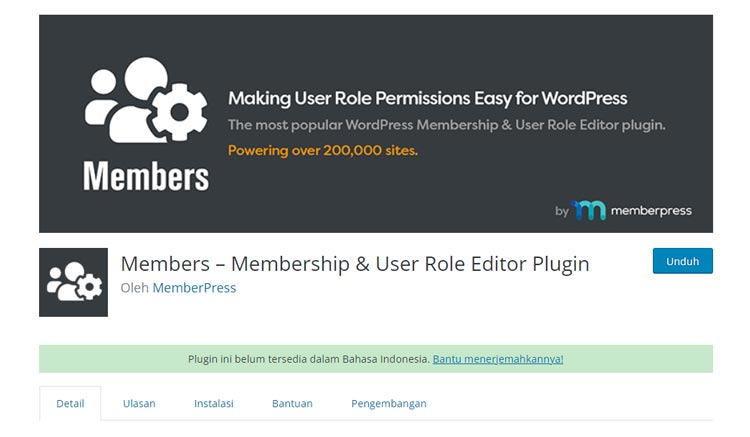
User Roles bawaan dari WordPress, sebenarnya udah cukup sih buat kebanyakan website. Tapi kadang, kebutuhan kita itu bisa berbed. Oleh karena itu, kalian bisa coba pakai plugin. Salah satu yang wajib coba adalah Members. Dengan plugin ini, kalian bisa edit, tambah, atau custom role sesuai kebutuhan.
Berikut Langkah Menggunakan Plugin Members :
- Login ke dashboard WordPress kalian.
- Buka menu Members >> Roles.
- Pilih role yang mau kalian edit, lalu klik Edit.
- Atur permissions sesuai kebutuhan.
- Kalau udah beres, klik tombol Update.
Mau Tambah Custom User Role? Begini Caranya:
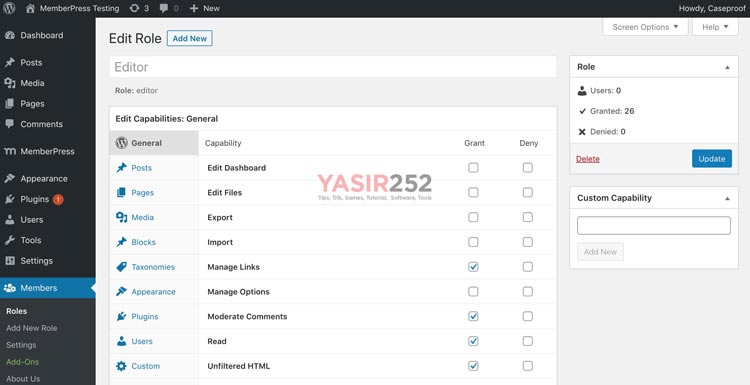
Selain mengedit akses terhadap User Role, kalian juga bisa loh bikin role baru. Misalnya, role “Customer“, “Donator“, atau “Support“. Caranya juga gampang kok:
- Buka Members >> Add New Role.
- Kasih nama role baru dan atur permissions-nya.
- Kalau udah, klik tombol Add Role.
- Lalu, tambahkan user baru di menu Users >> Add New.
- Pilih role yang baru kalian buat, misal: “Customer”.
- Done! Role baru siap dipakai.
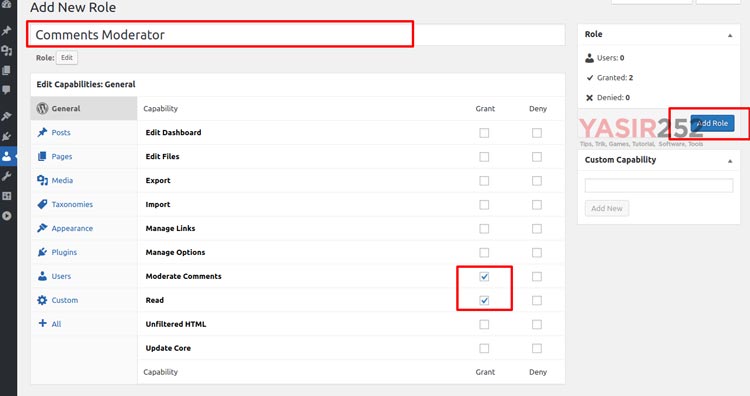
Pengaturan User Permission & Kapabilitas di WordPress
Berikut adalah 10 kapabilitas (capabilities) dan permission yang dapat diatur aksesnya di WordPress menggunakan plugin seperti Members:
- edit_posts
Memungkinkan pengguna untuk membuat, mengedit, dan menyimpan tulisan (post) mereka sendiri. - publish_posts
Memberikan izin kepada pengguna untuk mempublikasikan tulisan mereka ke situs. - delete_posts
Mengizinkan pengguna untuk menghapus tulisan mereka sendiri yang sudah dibuat atau dipublikasikan. - edit_others_posts
Memungkinkan pengguna untuk mengedit tulisan yang dibuat oleh pengguna lain. - delete_others_posts
Memberikan izin kepada pengguna untuk menghapus tulisan milik pengguna lain. - manage_options
Memberikan akses untuk mengelola pengaturan situs, seperti mengubah konfigurasi utama WordPress. - upload_files
Memungkinkan pengguna untuk mengunggah file ke media library, seperti gambar, video, atau dokumen. - moderate_comments
Memberikan akses kepada pengguna untuk memoderasi komentar, termasuk menyetujui, menghapus, atau menandai sebagai spam. - edit_pages
Memungkinkan pengguna untuk membuat dan mengedit halaman (pages) di situs WordPress. - install_plugins
Memberikan izin untuk menginstal plugin baru di situs WordPress.
Plugin Rekomendasi Lain Buat Manajemen User
Berikut 3 Plugin rekomendasi lainnya yang bisa digunakan untuk mengedit User Roles :
- User Role Editor: Edit semua kapabilitas user role dengan detail.
- WPFront User Role Editor: Simpel dan cocok buat pemula.
- Advanced Access Manager: Atur akses ke level yang lebih spesifik, termasuk halaman atau file tertentu.
Gimana, sudah paham kan mengenai User Roles & Permission? Kalau ada yang kurang paham, tulis aja di kolom komentar. Semoga artikel ini bermanfaat untuk kalian.

